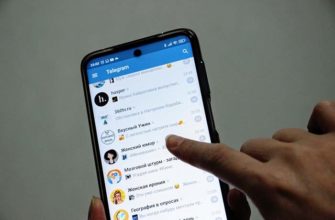После обновления мессенджера появилась новая функция – отправка диалогов в архив «Телеграма». Опция полезна людям, не желающим терять важные имена или видеть их в списке контактов. В любое время доступно извлечение или удаление данных. В папке можно менять очередность и способ отображения имен, что делает использование функции более удобным.

Общая информация об архивах сообщений в Telegram
Так называют отдельную папку, предназначенную для размещения неиспользуемых фрагментов бесед. Функция помогает пользователям очистить главную страницу приложения от ненужной информации. Использование архива не препятствует группированию бесед по тематической направленности или иным параметрам.
Архиву свойственны такие особенности:
- Возможно очищение полезного пространства путем перемещения лишних чатов в отдельное хранилище. На домашней странице остается только нужная информация.
- Если в перенесенной беседе активны уведомления, чат возвращается в общий список после поступления нового сообщения. Когда такого не происходит, диалог навсегда остается в архиве.
- В папку можно переносить не более 100 элементов. Их расположение задает пользователь.
- Владелец устройства может быстро зайти в директорию, посмотреть и вернуть интересующий чат.
.jpg)
Месторасположение
Архив «Телеграма» находится в верхней строке списка контактов. Ярлык имеет вид открытой коробки с соответствующей надписью. В описании присутствуют имена собеседников. Просмотреть содержимое папки можно, нажав на ярлык. Для открытия переписки нужно выбрать искомое имя в перечне.
Управление архивом
Работать с опцией можно через телефон или компьютер. Порядок действий отличается в зависимости от вида устройства.
Как добавить данные в архивную папку
Перенос бесед на смартфонах Android и iOS выполняют так:
- Запускают приложение Telegram. Находят утратившую актуальность переписку.
- Проводят по выбранной строке пальцем влево. Должен появиться значок создания архива: коробка со стрелкой.
- Нажимают на иконку, подтверждают действие.
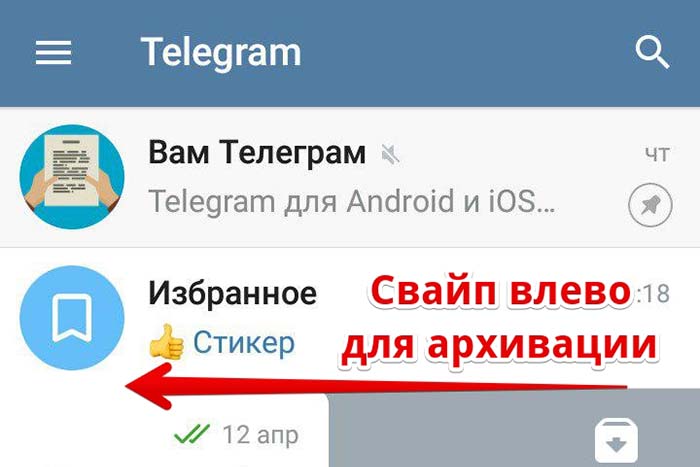
На компьютере архивирование выполняют так:
- Запускают программу. Находят подлежащую переносу беседу, нажимают на нее правой кнопкой мыши.
- Ищут функцию архивирования на всплывающей в верхней части панели инструментов. Нажимают на команду левой кнопкой мыши.
В списке имен должен появиться значок коробки с надписью «Архив». Все перемещаемые чаты оказываются в этой папке, независимо от даты.
Как разархивировать чат в мессенджере
Иногда появляется необходимость просмотреть перенесенные переписки или вывести чат на главный экран, если пользователь заархивировал его случайно. Отправлять сообщения через такую беседу не получится. Для возобновления общения чат извлекают.
Через телефон процедуру выполняют так:
- Запускают приложение. Открывают раздел «Архивные чаты», подтягивая значок вниз.
- Находят нужную беседу, проводят по ее названию до появления панели инструментов.
- В открывшемся меню выбирают вариант «Вернуть». После появления диалога в основном списке можно продолжать общение.
Для извлечения чата, который расположен в отдельной директории Telegram на телефоне, выполняют такие действия:
- Запускают мессенджер. Находят раздел Archived Chats.
- Выбирают группу, требующую извлечения. Нажимают на диалог правой кнопкой мыши.
- В контекстном меню находят пункт «Восстановить» (в верхней строке списка). Нажимают на нее левой кнопкой мыши.
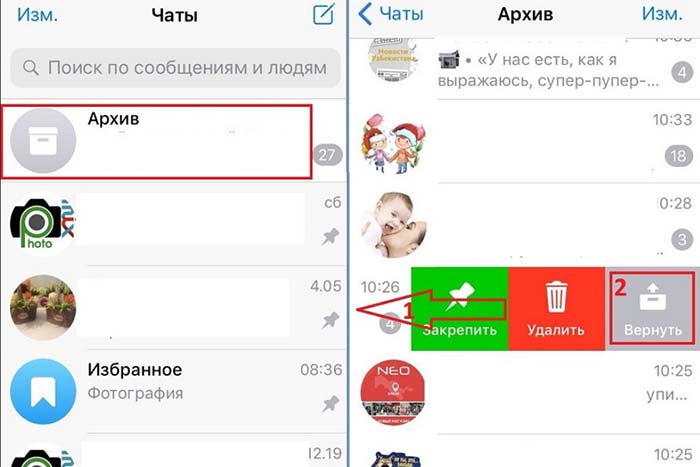
Способы скрыть архив
Если объект мешает при просмотре контактов, его можно убрать с экрана, сдвинув на телефоне папку влево. На экране появится уведомление об этом. Чтобы спрятать архив на компьютере, нужно нажать на него правой кнопкой мыши.
В контекстном меню можно выбрать следующие варианты:
- Перенести в основное меню. В таком случае папка появляется сразу после перехода в этот раздел. Для открытия меню нужно нажать на значок горизонтальных полос, находящихся слева от поисковой строки (возле аватарки в правой части страницы).
- Свернуть. Папка сохраняется в верхней строке списка, исчезает только краткое описание.
Оба способа позволяют быстро очистить список. Они подойдут людям, часто использующим мессенджер.
Удаление неиспользуемых бесед облегчает поиск нужной информации в списке, неактуальные данные легко скрываются.
Удаление
При устранении директории исчезают все заархивированные ранее чаты.
Для этого используют 2 способа:
- Полное очищение архива от диалогов путем их удаления. В этом случае вся информация исчезает бесследно.
- Возврат всех каналов в общий перечень.
После очищения объект Archived Chats автоматически исчезает с экрана.




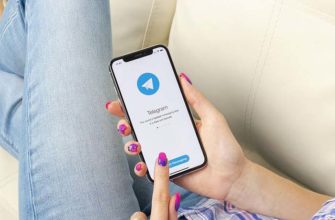

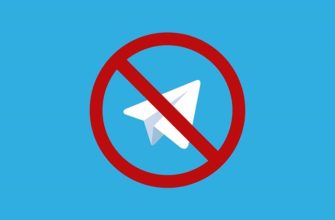

-335x220.jpg)


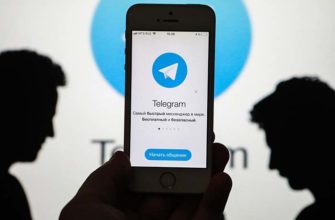
-335x220.jpg)

-335x220.jpg)